 适用版本:340以上
适用版本:340以上
1.场景或需求
如果餐饮系统中尚未设置营业点,或者需要在原有营业点外增加新的营业点,则要进行新增营业点的设置。建议联系西软远程维护进行增减修改。
2.系统设置步骤
1)点击菜单→系统→维护模块→新综合收银→基础代码→营业点设置(如图一)。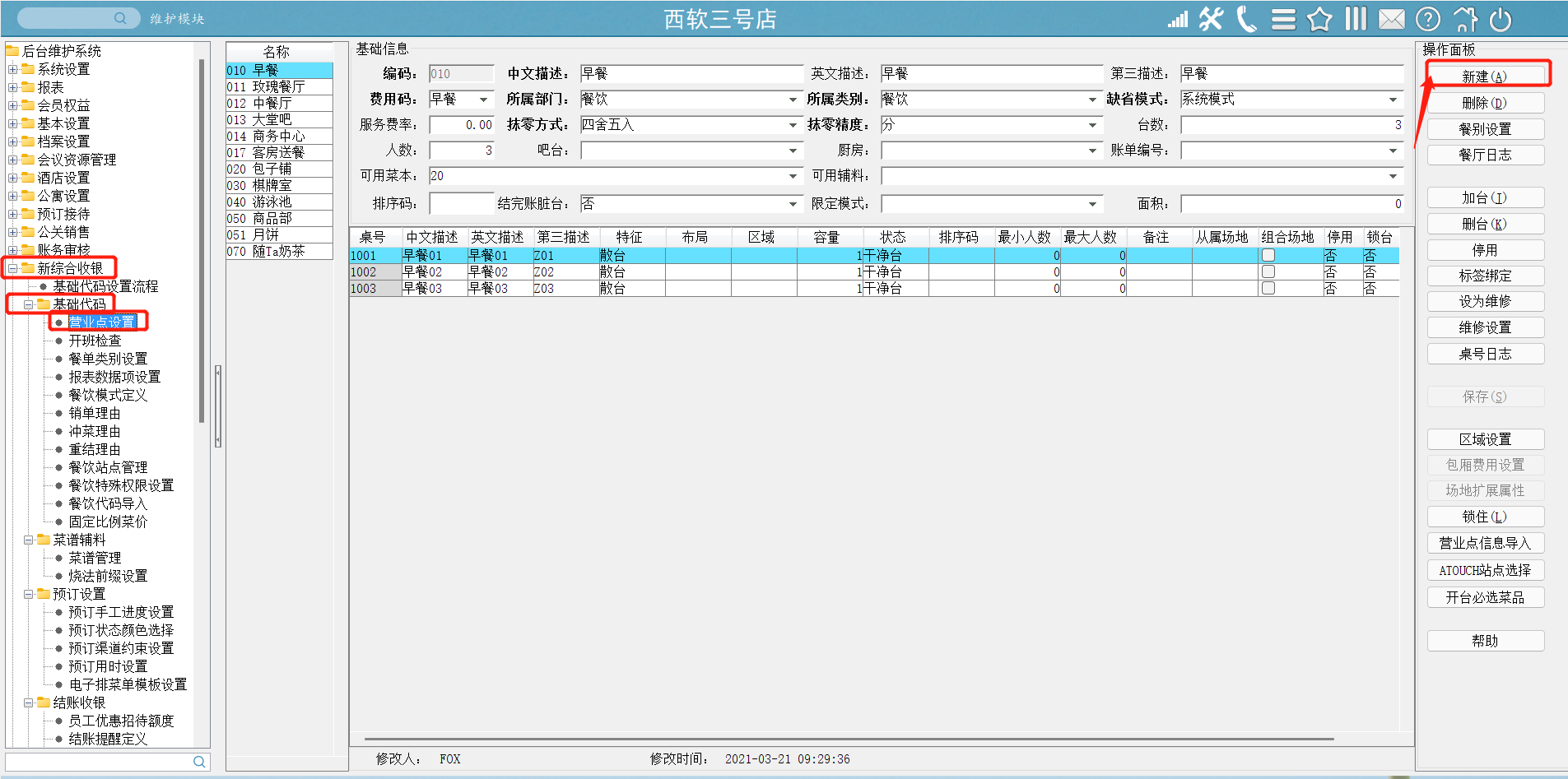
图一
2)如果尚未设置过营业点,则直接输入营业点相应信息,完成后点击保存;如果是新增营业点,则点击右方“操作面板”的“新建”(如图二)。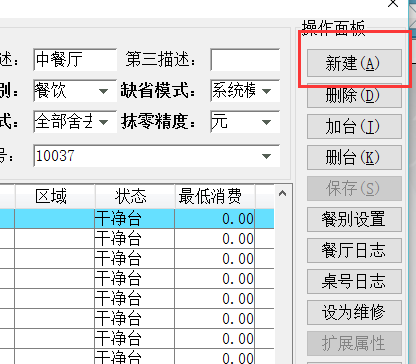
图二
3)对营业点的设置具体如下,如图三。其中几个设置需要注意: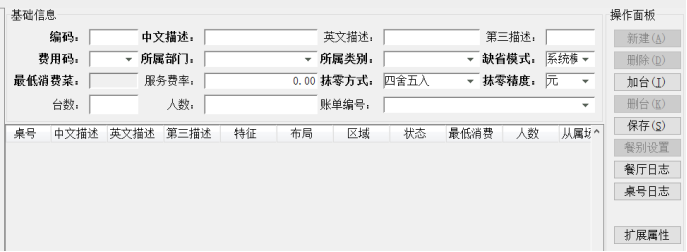
图三
[费用码]:用来设置该营业点在系统中对应的费用代码。
[缺省模式]:用来设置该营业点默认的模式,在模式下可设置不同的优惠和服务费。
[服务费率]:用来设置该营业点默认的服务费,例如设置“0.15”即为收取15%的服务费。
[抹零方式、抹零精度]:抹零方式有三种,分别为“0四舍五入”、“1全部舍去”和“2全部入进”,配合抹零精度一起设置。例如客人消费100.5元,若当前设置为“1全部舍去”及精确到“元”,则系统会自动抹去0.5元,需收取100元。四舍五入和全部入进同理。
[账单编号]:用来选择该营业点对应的结账账单,可在不同营业点设置不同账单。
4)营业点信息设置完后,点击“餐别设置”,进行班别设置。点击操作面板“新增”,在左侧输入班别对应信息。此外,在下方点击“引入数据项”,将明细费用码填入左侧对应的报表数据项中,当需要更详细地按照食品、酒水等类别来统计报表数据时,即可设置详细的费用码,并对应录入。如图四。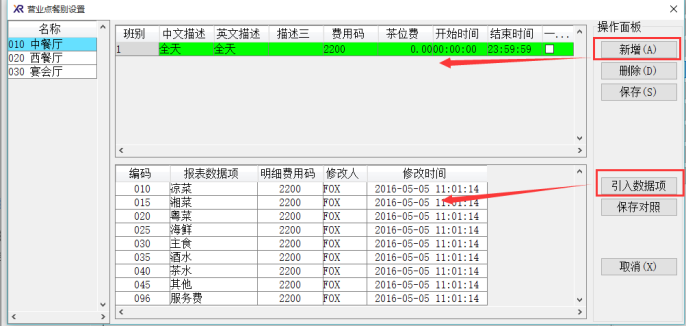
图四
5)设置完营业点后,还需要设置在营业日报表中设置POS指标,用以统计数据,如图五:
图五
6)在“POS指标”下拉三角框,出现图五的界面。在此界面:按照实际情况,勾选相应的“营业点”、“班别”和“报表数据项”,并在【请输入指标描述】框里输上描述,然后点,此时在右侧框中生成了一条POS指标数据,选中这条数据点击确定,完成后点击保存。如图六: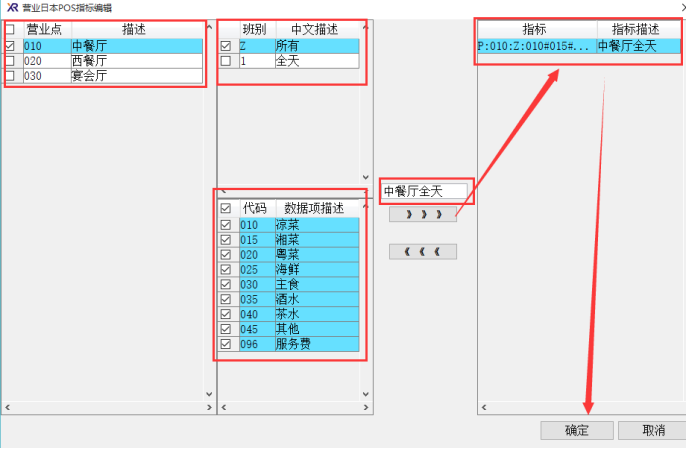
图六
3.相关报表和案例
4.其他
操作面板下的“新建”和“删除”是对应营业点的操作,“加台”和“删台”是对应台位的操作,注意避免误操作(如图六);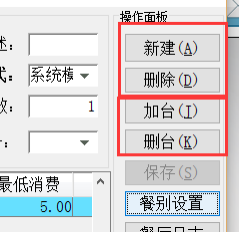
如对此有疑问,请发送邮件给我们
 地址:杭州市文一西路1218号恒生科技园28号楼
地址:杭州市文一西路1218号恒生科技园28号楼  0571-88231188
0571-88231188 
